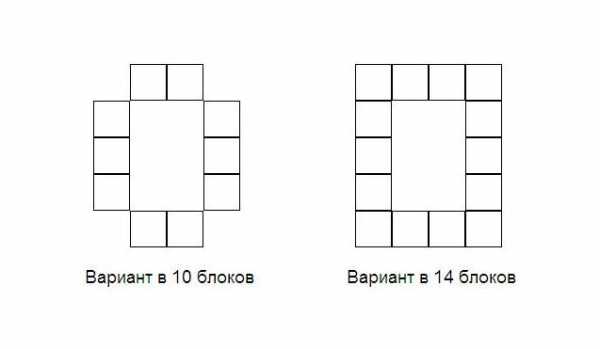Как сделать скриншот на ноутбуке windows 10 асус. Как сделать скриншот на асусе ноутбук
Как сделать скриншот на ноутбуке Asus Windows 7, 8, 10
Как сделать снимок экрана
Скриншот с помощью специальных клавиш ноутбука
Для такого вида сохранения не нужно устанавливать никаких специальных программ. Все, что вам нужно, это открыть на экране необходимую вкладку (которую вы хотели бы сохранить) и нажать клавишу Print Screen/Sys Rq (найдете вы ее рядом с клавишей F12). Затем открываете Paint (он есть во всех версия новых версиях Windows – 7, 8, 10 и в более ранних версиях) и вставляете необходимый скрин (ctrl+v либо же функция «Вставить» в контекстном меню). Затем сохраняете изображение с необходимым вам форматом (советуем сохранять в формате jpeg, если вы хотите позже иметь возможность загрузить изображение в Интернет). Таким образом, вы можете сохранить скриншот всего экрана ноутбука. Если же вам необходимо изображение только отдельного элемента (например, папки или видеопроигрывателя), то вместе с клавишей Print Screen/Sys Rq нажимаете Alt. Дальше все так же. Так, вы можете избавиться от копотливой иногда работы редактирования изображения и сохранить его в необходимом уже для вас виде.
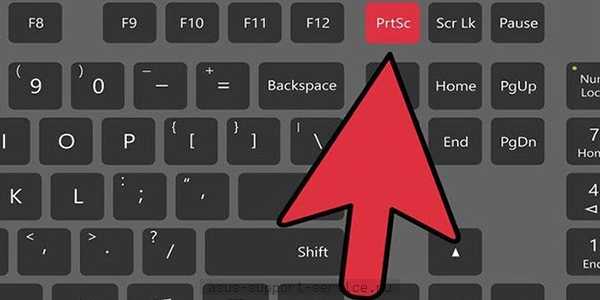
Что делать, если клавиша Print Screen/Sys Rq не работает? Стоит попробовать ее в комбинации с клавишей Fn (нижний ряд клавиш), а дальше следовать изложенной выше инструкции и вставить скриншот в редактор.
Кстати, ремонт клавиатуры ноутбуков Asus профессионально осуществляет наш сервисный центр.
Специальные программы для создания скриншотов
Среди стандартных программ на некоторых ноутбуках можно выделить программу «Ножницы» (найти программу можно в меню Windows ПУСК во вкладке «Стандартные»). С помощью нее вы можете сделать скриншот именно той части экрана, которая вам необходима, независимо от границ программ и других приложений. После выбора фрагмента, сохраните изображение в необходимом вам формате и в необходимую для вас папку.

Среди популярных сейчас программ можно выделить приложение UVScreenCamera. Программа не только проста в установке и использовании, но и чрезвычайно удобна и полезна, благодаря множеству доступных ей функций. С помощью UVScreenCamera вы можете не только сохранить изображение, но и легко запишите все происходящее на экране (ваши действия, видео, геймплей игры и т.д.). Программе доступны множество форматов видео и фото, доступно так же редактирование видеозаписи. Очень удобной будет такая программа для тех, кто хочет создать видеоинструкцию для пользователей ноутбуков.
Сейчас в Интернете можно найти много полезных программ, которые будут удобны именно вам и вашему ноутбуку. Но будьте осторожны, ведь вместе с приложением можно скачать и много разнообразных вирусов. Пользуйтесь только проверенными сайтами или покупайте лицензионные программы. Хороших вам скриншотов!
Источник: http://asusupport.ru/
Не помогла статья?
Вы можете задать вопрос мастерам из нашего сервисного центра, позвонив по телефону или написав свой вопрос на форму обратной связи.
Ваше сообщение отправлено.
Спасибо за обращение.
asusupport.ru
Как сделать скриншот на ноутбуке Асус (или компьютере)
Скриншот — это снимок экрана монитора или ноутбука, который можно сохранить в формате png или jpeg. Сделать это можно как с помощью стандартных возможностей операционной системы Windows, так и установив дополнительные программы. В данной статье будет описано, как сделать скриншот на ноутбуке asus всеми возможными способами.

Стандартные варианты создания скриншотов
Сделать скриншот экрана ноутбука без стороннего софта возможно на любой операционной системе Windows. Это действие можно выполнить тремя способами. Рассмотрим каждый из них.
С помощью клавиш «win» + «PrtSc»
Неопытным пользователям виндовс 7 и других модификаций стоит подсказать, что клавиша «win» — это кнопка с нарисованным флажком, которая расположена в нижнем ряду клавиатуры. Для создания скрина делаем следующее: нажимаем одновременно обе клавиши; открываем «Этот компьютер» (ярлык расположен на рабочем столе), в новом окне переходим в папку «Изображения», и открываем папку «Снимки экрана». Выполнив эти действия, вы найдете принтскрин в формате png.

Используя клавишу «PrtSc» и графический редактор «Paint»
В нужный момент нажимаем на клавишу «PrtSc», снимок уже находится в буфере обмена. Чтобы открыть «Paint» на компьютере нужно:
- нажать на «Пуск»;
- выбрать пункт «Все программы»;
- в новом списке ищем и заходим в раздел «Стандартные»;
- нажимаем на иконку «Paint».
В открывшейся графический редактор вставляем скрин — нажав комбинацию «Ctrl» + «V». Изображение можно редактировать, после чего сохранить в одном из предложенных вариантов. Для этого переходим в раздел «Файл», выбираем пункт «Сохранить как», указываем имя скриншота и формат для сохранения.
Выбрав функцию «Ножницы»
Данная функция доступна не только на Виндовс 10, но и на предыдущих операционных системах Microsoft. Особенность заключается в том, что выбрав этот инструмент, можно сделать скрин не всего экрана ноутбука полностью, а только указанной области. Инструмент «Ножницы» находится в одном разделе с редактором «Paint» и найти их не составит труда. Выбрав данный инструмент, и нажав в появившемся меню «Создать», курсор превратится в крестик, которым нужно нарисовать прямоугольник вокруг области, которую нужно заскринить. Далее программа предложит вам выбрать адрес для сохранения снимка.

Самые используемые программы для скриншотов
Все программы описанные ниже без проблем установятся на ноутбуки asus с ОС виндовс 7 и выше.
LightShot
Будет удобно, если после установки этой программы, оставить ее в списке автозагрузки — по умолчанию она туда попадает автоматически. Это позволит сэкономить время: не нужно искать ярлык для запуска и сворачивать открытые окна других программ. Чтобы сделать скрин экрана ноута, нужно просто нажать «PrtSc». С помощью курсора вы сможете выделить нужную область или весь экран. В том же окне будет меню, с помощью которого можно сохранить скрин на жесткий диск своего ПК. Также есть возможность загрузить снимок на удаленный сервер: программа предоставит ссылку на ваш скриншот, которую можно вставить в текст или отправить по нужному адресу. Все возможности данного софта бесплатны.

Ashampoo Snap
Это более продвинутая программа в сравнении с конкурентами. Создавать четкие снимки экрана — это неглавная функция данной программы. Ashampoo Snap также позволяет распознавать текст на сделанном скриншоте. Снимок можно отредактировать благодаря широкому выбору функций: цветокоррекция, свободное рисование. Скринить можно открытую интернет-страницу от верхней ее части и до нижней, а не только фрагмент, поместившийся на экране. Но главной особенностью можно считать функцию записи видео. Отснятый ролик можно редактировать с помощью встроенного функционала этой программы.
В отличие от LightShot, данный софт платный, но имеет пробный период с ограниченным числом функций.
В сети находится огромное количество программ, с помощью которых можно сделать снимок экрана ноутбука. Нет смысла описывать их все, ведь основные функции у них схожи.
Анализируя все описанные способы, можно сделать вывод: операционные системы Windows предоставляют удобный функционал для создания скриншотов, и при нечастом использовании этой возможности, нет потребности в установке дополнительного софта на ноутбук или персональный компьютер. Программы для создания скринов подойдут тем пользователям, которым нужен дополнительный функционал, например, быстрая загрузка снимка в социальные сети, редактирование снимка до его сохранения, загрузка на удаленный сервер с целью получения ссылки.
www.orgtech.info
Сделать скриншот на asus | Компьютер плюс интернет
 Сделать скриншот на asus также просто как и при помощи клавиатуры стационарного компьютера. Да и расположение клавиш(кнопок) на клавиатуре asus практически такое же.Всем привет! С вами блог для начинающих пользователей компьютера и интернета. Сегодня в этой короткой заметке я вам расскажу как сделать скриншот на ноутбуке asus.
Сделать скриншот на asus также просто как и при помощи клавиатуры стационарного компьютера. Да и расположение клавиш(кнопок) на клавиатуре asus практически такое же.Всем привет! С вами блог для начинающих пользователей компьютера и интернета. Сегодня в этой короткой заметке я вам расскажу как сделать скриншот на ноутбуке asus.
На всех компьютерных клавиатурах для снятия изображения с экрана монитора имеется клавиша Print Screen. На различных марках компьютеров она может обозначаться по своему.
На ноутбуке asus она называется prt Sc sysRq и находится справа в верхнем ряду,как на скриншоте ниже.
Чтобы сделать скриншот на asus необходимо нажать на кнопку prt sc sysq,изображение при этом сохраняется в памяти компьютера в так называемом Буфере обмена.
Затем открываем программу Paint,для этого проследуем по пути:Кнопка Пуск -→ Все программы -→ Стандартные -→ Paint.После чего нажать сочетание клавиш CTRL+V,или Вставить а затем Сохранить.
Таким методом мы можем сделать скриншот используя программу встроенную в операционную систему windows. Но есть ещё множество утилит типа Snagit,или SnapaShot при помощи которых вы сможете сделать,это установив их на свой компьютер.Итак уважаемые,вы сегодня узнали как сделать скриншот на asus. Но если вам необходима информация как удалить браузер комета с вашего компьютера,то это можно сделать перейдя по ссылке.
Ну очень похожие статьи :
Как сделать скриншот на ноутбуке acer
Включить веб-камеру в ноутбуке Asus
Блютуз на ноутбуке asus
Программа для очистки жесткого диска
Как сделать скриншот на планшете
bakznak.ru
Как сделать скриншот на ноутбуке windows 10 асус
Ремонт Asus в сервисном центре ASUS
Как сделать снимок экрана
Скриншот с помощью специальных клавиш ноутбука
Для такого вида сохранения не нужно устанавливать никаких специальных программ. Все, что вам нужно, это открыть на экране необходимую вкладку (которую вы хотели бы сохранить) и нажать клавишу Print Screen/Sys Rq (найдете вы ее рядом с клавишей F12). Затем открываете Paint (он есть во всех версия новых версиях Windows – 7, 8, 10 и в более ранних версиях) и вставляете необходимый скрин (ctrl+v либо же функция «Вставить» в контекстном меню). Затем сохраняете изображение с необходимым вам форматом (советуем сохранять в формате jpeg, если вы хотите позже иметь возможность загрузить изображение в Интернет). Таким образом, вы можете сохранить скриншот всего экрана ноутбука. Если же вам необходимо изображение только отдельного элемента (например, папки или видеопроигрывателя), то вместе с клавишей Print Screen/Sys Rq нажимаете Alt. Дальше все так же. Так, вы можете избавиться от копотливой иногда работы редактирования изображения и сохранить его в необходимом уже для вас виде.
Что делать, если клавиша Print Screen/Sys Rq не работает? Стоит попробовать ее в комбинации с клавишей Fn (нижний ряд клавиш), а дальше следовать изложенной выше инструкции и вставить скриншот в редактор.
Кстати, ремонт клавиатуры ноутбуков Asus профессионально осуществляет наш сервисный центр, подробнее можно узнать тут.
Специальные программы для создания скриншотов
Среди стандартных программ на некоторых ноутбуках можно выделить программу «Ножницы» (найти программу можно в меню Windows ПУСК во вкладке «Стандартные»). С помощью нее вы можете сделать скриншот именно той части экрана, которая вам необходима, независимо от границ программ и других приложений. После выбора фрагмента, сохраните изображение в необходимом вам формате и в необходимую для вас папку.
Среди популярных сейчас программ можно выделить приложение UVScreenCamera. Программа не только проста в установке и использовании, но и чрезвычайно удобна и полезна, благодаря множеству доступных ей функций. С помощью UVScreenCamera вы можете не только сохранить изображение, но и легко запишите все происходящее на экране (ваши действия, видео, геймплей игры и т.д.). Программе доступны множество форматов видео и фото, доступно так же редактирование видеозаписи. Очень удобной будет такая программа для тех, кто хочет создать видеоинструкцию для пользователей ноутбуков.
Сейчас в Интернете можно найти много полезных программ, которые будут удобны именно вам и вашему ноутбуку. Но будьте осторожны, ведь вместе с приложением можно скачать и много разнообразных вирусов. Пользуйтесь только проверенными сайтами или покупайте лицензионные программы. Хороших вам скриншотов!
Источник: http://asus-helpers.ru
Помогла ли вам статья?
asus-support-service.ru
Как сделать скриншот
Как сделать скриншот,и про это вы узнаете прямо сейчас. Ведь не секрет,что увидев понравившуюся в интернете картинку,или фотографию многие хотели бы иметь её у себя на компьютере. На сайте о заработке в интернете для начинающих я покажу как не сильно напрягаясь это сделать .
Для начала мои уважаемые посетители несколько слов о том,что означает слово скриншот. Заглянув на wikipedia.org читаем,что: [stextbox id=»info»]screenshot с английского, это снимок с экрана монитора нашего компьютера. А «получить» его можно при помощи операционной системы windows,или скачав с интернета одну из многочисленных программ.[/stextbox]
В начале своей блоггерской деятельности для получения скриншота я пользовался программой SnapaShot,затем мне стала больше нравится Snagit. Её я использую до сих пор,параллельно с графическим редактором Adobe Photoshop. При помощи Snagit я делаю снимок экрана,то есть скриншот,произвожу кое-какие преобразования картинки и дорабатываю в фотошопе. Если кому-то из вас будет интересно,то пишите прямо в комментариях,всё покажу и расскажу.
Как сделать скриншот экрана windows 7
Для снятия скриншота с экрана монитора средствами windows 7,на клавиатуре имеется кнопка PRINT SCREEN.Её вы видите ниже,на скриншоте,а находится она в правом верхнем углу клавиатуры. У меня на «клаве» Genius,она третья,если считать справо-налево.
Чтобы сделать скриншот необходимо проделать следующие действия:
- Открыв нужный файл,картинку,или вэб страницу жмём на кнопку Print Screen.
- Затем переходим в программу Paint и нажимаем «Вставить».
- После этого в левом верхнем углу жмём на кнопку со стрелкой и в выпадающем меню выбираем:
- справа формат картинки;
- слева «Сохранить как».
При таком варианте снимок будет сделан со всего экрана в целом. Как работать с программой Paint мы с вами сегодня разбирать не будем. Просто акцентирую ваше внимание на следующем.
Чтобы сделать скриншот открытого на рабочем столе объекта(текста,картинки) необходимо нажать одновременно кнопки ALT+PRINTSCREEN. А потом зайти в программу Paint и произвести действия как описано выше.Ей(Paint) под силу различные преобразования в том числе и увеличение картинок.
Сделать скриншот экрана на ноутбуке ASUS
Для того чтобы сделать скриншот на ноутбуке ASUS нужно нажать сочетание клавиш Fn+PRINT SCREEN,чаще на ноутбуках можно увидеть сокращённую надпись в виде prt scsysrq. И далее как в вышеизложенном,то есть перенести снимок в одну из стандартных програмv ОС windows-Paint или даже Word.
Но всё таки я советую вам установить программу Snagit и не думать про то как этот снимок отредактировать после того как вы сделаете скриншот. В этой программе с изображениями можно делать практически всё. Включая и установку водяного знака.
А на этом мой рассказ:Как сделать скриншот,подошёл к логическому завершению. Пробуйте различные варианты и делайте скриншоты с экрана монитора своего компьютера. Если вас также интересна тема символы которых нет на клавиатуре,то можно получить эту информацию перейдя по ссылке прямо сейчас. А уходя не забудьте пожалуйста подписаться на обновления статей блога,ведь впереди ещё столько интересного.
{lang: 'ru'}
ПОХОЖИЕ ЗАПИСИ :
Программа ножницы windows 7
Символы которых нет на клавиатуре
Убрать надписи на фотографии
Кнопка выключения компьютера
Онлайн фотошоп для сайта
monymaker.ru
Простые способы сделать скриншот экрана на ноутбуке
Пользователи портативных компьютеров нередко сталкиваются с необходимостью сделать скриншот экрана своего ноутбука. Снимок всего рабочего стола или окна какой-то программы может потребоваться для иллюстрирования статей или публикации в интернете, например, постинга в социальных сетях. Рассмотрим самые простые способы создания скриншотов на ноутбуке с помощью стандартных средств Windows 7/10, сторонних приложений и плагинов браузера. Приведенные ниже инструкции применимы к портативным устройствам разных производителей, будь то HP, Asus, Lenovo, Acer, Dell, Samsung и т.д.
Клавиша Print Screen
Любая версия Windows поддерживает функцию сохранения снимка экрана с помощью специально зарезервированной кнопки Print Screen (или сокращенно Prt Sc). Как правило, она находится на клавиатуре в одном ряду с функциональными кнопками F1-F12 справа от них.
Нажав на Print Screen, вы сделаете скриншот всего экрана вашего ноутбука и поместите его в буфер обмена. Теперь снимок необходимо вставить в какой-нибудь графический редактор, на роль которого отлично подходит программа Paint, входящая в стандартную сборку Windows 7/10. Запускаем приложение через Пуск и нажимаем кнопку «Вставить» (или сочетание Ctrl+V).
Изображение вставится в рабочую область редактора и его останется только сохранить, выбрав в меню Файл – Сохранить как.
При необходимости перед сохранением картинку можно подвергнуть легкой обработке, например, обрезать или повернуть. Paint располагает необходимым набором инструментов для подобной базовой коррекции.
Если вы нажали Print Screen и попытались вставить снимок в редактор, но ничего не получилось, то для создания скриншота необходимо использовать Prt Sc в сочетании со специальной клавишей Fn. У разных моделей ноутбуков место ее расположения может отличаться. Еще один нюанс – для создания скриншота не всего экрана, а только активного окна, нажмите комбинацию кнопок Alt+Prt Sc. Это очень удобно, так как впоследствии не возникнет необходимости обрезать изображение.
Приложение Ножницы
На ноутбуках с предустановленной Windows 7/10 в списке стандартных есть программа Ножницы, являющая собой довольно удобный инструмент создания скриншотов экрана. Находим ее в меню Пуск и запускаем.
Появится небольшое окно с несколькими функциональными элементами.
Сразу же нажимаем стрелку рядом с кнопкой «Создать» и выбираем режим задания области для снимка.
Попробуем сделать скриншот окна, выбрав соответствующий пункт. Теперь нажимаем «Создать», наводим мышью на интересующее нас окно (вокруг него появится красная рамка) и кликаем левой кнопкой мыши.
Снимок отобразится в интерфейсе программы, после чего его останется сохранить, нажав иконку с дискетой и задав путь к папке хранения.
Стоит отметить наличие в программе функции задержки создания скриншота, которая может быть полезна в тех случаях, когда необходимо запечатлеть исчезающий или появляющийся при определенных условиях фрагмент экрана.
htfi.ru
Как сделать скриншот | Сайт о заработке в интернете
Как сделать скриншот,и про это вы узнаете прямо сейчас. Ведь не секрет,что увидев понравившуюся в интернете картинку,или фотографию многие хотели бы иметь её у себя на компьютере. На сайте о заработке в интернете для начинающих я покажу как не сильно напрягаясь это сделать .
Для начала мои уважаемые посетители несколько слов о том,что означает слово скриншот. Заглянув на wikipedia.org читаем,что:[stextbox id=»info»]screenshot с английского, это снимок с экрана монитора нашего компьютера. А «получить» его можно при помощи операционной системы windows,или скачав с интернета одну из многочисленных программ.[/stextbox]
В начале своей блоггерской деятельности для получения скриншота я пользовался программой SnapaShot,затем мне стала больше нравится Snagit. Её я использую до сих пор,параллельно с графическим редактором Adobe Photoshop. При помощи Snagit я делаю снимок экрана,то есть скриншот,произвожу кое-какие преобразования картинки и дорабатываю в фотошопе. Если кому-то из вас будет интересно,то пишите прямо в комментариях,всё покажу и расскажу.
Как сделать скриншот экрана windows 7
Для снятия скриншота с экрана монитора средствами windows 7,на клавиатуре имеется кнопка PRINT SCREEN.Её вы видите ниже,на скриншоте,а находится она в правом верхнем углу клавиатуры. У меня на «клаве» Genius,она третья,если считать справо-налево.
 Чтобы сделать скриншот необходимо проделать следующие действия:
Чтобы сделать скриншот необходимо проделать следующие действия:
- Открыв нужный файл,картинку,или вэб страницу жмём на кнопку Print Screen.
- Затем переходим в программу Paint и нажимаем «Вставить».
- После этого в левом верхнем углу жмём на кнопку со стрелкой и в выпадающем меню выбираем:
- справа формат картинки;
- слева «Сохранить как».
При таком варианте снимок будет сделан со всего экрана в целом. Как работать с программой Paint мы с вами сегодня разбирать не будем. Просто акцентирую ваше внимание на следующем.
Чтобы сделать скриншот открытого на рабочем столе объекта(текста,картинки) необходимо нажать одновременно кнопки ALT+PRINTSCREEN.А потом зайти в программу Paint и произвести действия как описано выше.Ей(Paint) под силу различные преобразования в том числе и увеличение картинок.
Сделать скриншот экрана на ноутбуке ASUS
Для того чтобы сделать скриншот на ноутбуке ASUS нужно нажать сочетание клавиш Fn+PRINT SCREEN,чаще на ноутбуках можно увидеть сокращённую надпись в виде prt scsysrq. И далее как в вышеизложенном,то есть перенести снимок в одну из стандартных програмv ОС windows-Paint или даже Word.
Но всё таки я советую вам установить программу Snagit и не думать про то как этот снимок отредактировать после того как вы сделаете скриншот. В этой программе с изображениями можно делать практически всё. Включая и установку водяного знака.
А на этом мой рассказ:Как сделать скриншот,подошёл к логическому завершению. Пробуйте различные варианты и делайте скриншоты с экрана монитора своего компьютера.Если вас также интересна тема символы которых нет на клавиатуре,то можно получить эту информацию перейдя по ссылке прямо сейчас.А уходя не забудьте пожалуйста подписаться на обновления статей блога,ведь впереди ещё столько интересного.
ПОХОЖИЕ ЗАПИСИ :
Программа ножницы windows 7
Символы которых нет на клавиатуре
Убрать надписи на фотографии
Онлайн фотошоп для сайта
Кнопка выключения компьютера
monymaker.ru
Как сделать скриншот на ноутбуке
На ноутбуке Леново, Тошиба, Асус, да и на любом другом, снимок экрана сделать так же просто, как и на простом компьютере. Для этого есть специальная клавиша - команда "Print Screen", она является очень полезной функцией вашего компьютера, если вы знаете, как использовать ее.
Для чего предназначена клавиша "Принт Скрин"?
С помощью нее вы сможете сделать снимок (скрин, скриншот, ПринтСкрин) экрана. Мы можем скопировать изображение, отображаемое на мониторе для последующего его использования. Этот снимок сохраняется в буфере обмена операционной системы Windows.
Как сделать снимок экрана
Найдите на клавиатуре клавишу "Print Screen". Она должна быть отмечена аббревиатурой "PrtSc".
Где находится ПринтСкрин на ноутбуке?
Обычно она расположена в верхнем ряду клавиш, с правой стороны. Скопируйте содержимое экрана предварительного просмотра в буфер обмена, нажав кнопку "Print Screen".
Как вставить скрин из буфера обмена?
Теперь нам нужно скопировать скриншот из буфера обмена в другую программу, графический редактор, например, WordPad или Paint, для редактирования текста и изображений.
Как это сделать?
Используйте комбинацию клавиш "Ctrl+V" или пункт "Вставить" в контекстном меню проводника Windows. Такой снимок экрана, теперь вы сможете распечатать.
Как сделать скриншот только активного окна
Если вы хотите получить скрин только активного окна программы, то воспользуйтесь комбинацией клавиш "Alt-PrScr". Все! Скриншот готов!
Куда сохраняются скриншоты?
Если вы используете клавишу ПринтСкрин, то в буфер обмена операционки, а если воспользовались сторонней программой, то в системную папку загрузок. Обычно, предлагается окно, где пользователь может дать название файлу, и указать путь загрузки, например, на Hабочий Cтол Windows.
Какие есть программы для снятия скриншотов с экрана компьютера, ноутбука или в окне браузера?
Программа для скриншотов с экрана
Лучшие программы для скриншотов экрана: Screenshot Creator, Snapa Shot, FastStone Capture.
Для снимка экрана онлайн в браузере Хроме можно использовать расширение Screen Capture (Захват Экрана), в Mozilla Firefox – Screengrab. Воспользуйтесь каталогом расширений и дополнений браузера.
Скачать программу Screenshot Creator.
Скачать программу Snapa Shot с официального сайта.
Скачать программу FastStone Capture с официального сайта.
comprayexpress.ru
Как сделать скриншот экрана ноутбука |
Те кто любит эксперименты с фото, несомненно должен знать, как сделать скриншот на ноутбуке или компьютере.
В зависимости кто что имеет – процесс создания одинаков. Это больше зависит от виндовс, чем от ПК.
В современных ПК, точнее операционных системах windows сделать скриншот экрана можно легко стандартными средствами.
Только если использовать дополнительные приложения, эффект будет существенно больше, особенно это касается их редактирования.
У всех ноутбуках: acer, asus, compaq, hp, тошиба, самсунг, леново, dell и прочих, как и компьютерных клавиатурах для скриншотов предусмотрена кнопка «принтскрин», но написана она на английском «Print Screen».
Только полное название встречается редко – обычно они сокращены, иногда «PrtScr» иногда «Print Scrn».
Размещена эта клавиша всегда верху справа. Вид у нее как внизу на картинке.
Чтобы вам на своем ноутбуке сделать скриншот просто нажмите на нее, откройте «Paint» (есть на всех виндовс) и нажмите вставить.
Если умеете пользоваться паинтом, то сделанный снимок можете сразу отредактировать (наложить надпись, изменить размер, добавить другие элементы) и сохранить в требуемом формате.
Нажимая клавишу принтскрин, вы делаете снимок полного экрана ноутбука. Если же вам понадобиться только часть, тогда воспользуйтесь ножницами (о XP не знаю, а у windows 7 и 8 есть у всех).
Чтобы до нее добраться нажмите пуск, почти в самом низу кликните по строке «все программы», прокрутите окно в сам низ и нажмите «стандартные» — ножницы увидите сразу.

Нажав на ножницы, вы легко сможете сделать снимок любого места экрана своего ноутбука. Только функционал у них не слишком – хотите больше читайте дальше.
Бесплатные программы делать скриншоты экранов на ноутбуках или компьютерах
Как я писал выше, делать скриншоты стандартные средства умеют, а вот придать им утонченный вид — нет.
Если вы такими вещами интересуетесь, тогда скачайте любую из ниже приведенных (или поэкспериментируйте со всеми) – они бесплатны и найти их самостоятельно очень легко.- FastStone Capture — кроме создания снимков экрана имеет множество дополнительных функций
- Screenshot Captor — оснащена самыми разнообразными возможностями для работы с скриншотами.
- EasyCapture — создает различные виды скриншотов и очень проста в работе.
- DuckCapture — сделает разные типы скриншотов экрана ноутбука или любого окна.
- Clip2Net — не только делает скриншоты, но и при необходимости размещает их в интернете.
Вот и все, как говорится, чем мог, тем помог – что знал, рассказал. Кому известно больше – пишите в комментариях, а мы проверим, обсудим, научимся. Успехов всем.
vsesam.org